Как обновить Apple TV до tvOS 11
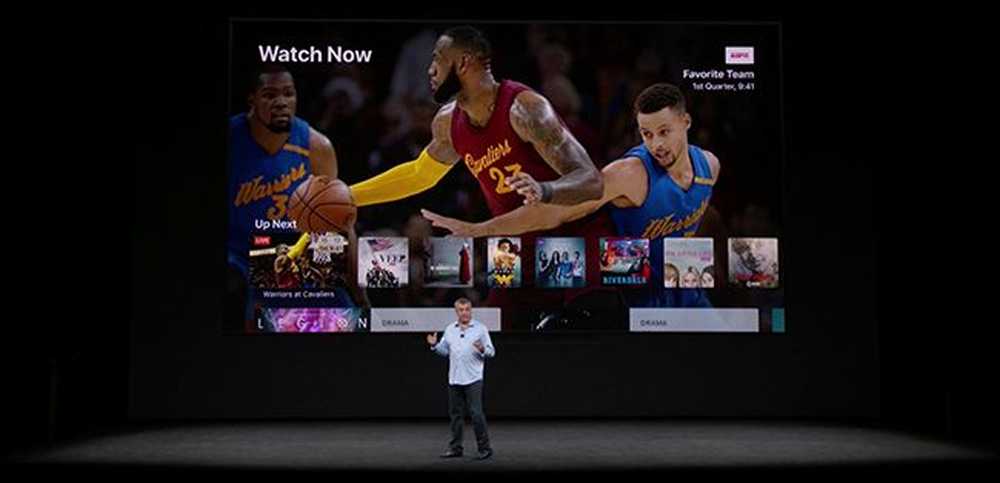
Последняя версия tvOS теперь доступна для Apple TV четвертого поколения (а также для нового Apple TV 4K). Вот как обновить потоковую коробку и получить все новые функции.
С появлением tvOS 11 пользователи наконец-то получили некоторые замечательные функции, о которых они просили, в том числе синхронизацию домашнего экрана, автоматический ночной режим, поддержку AirPods и добавление спортивных трансляций в приложение для телевидения. Если эти функции выглядят заманчиво, выделите себе около 15 минут свободного времени и следуйте инструкциям ниже, чтобы обновить Apple TV до tvOS 11.
Начните с открытия приложения Настройки на главном экране.
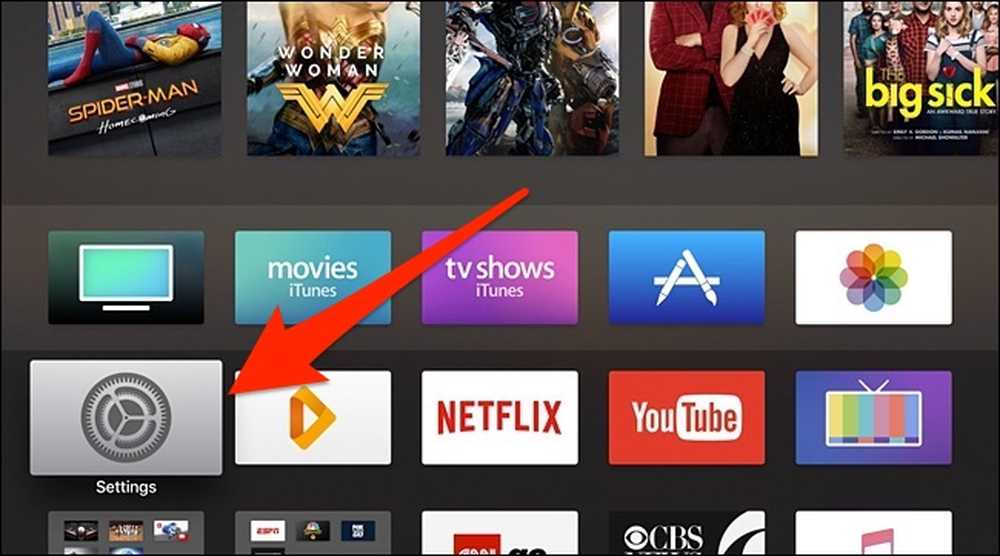
Прокрутите вниз и выберите «Система».
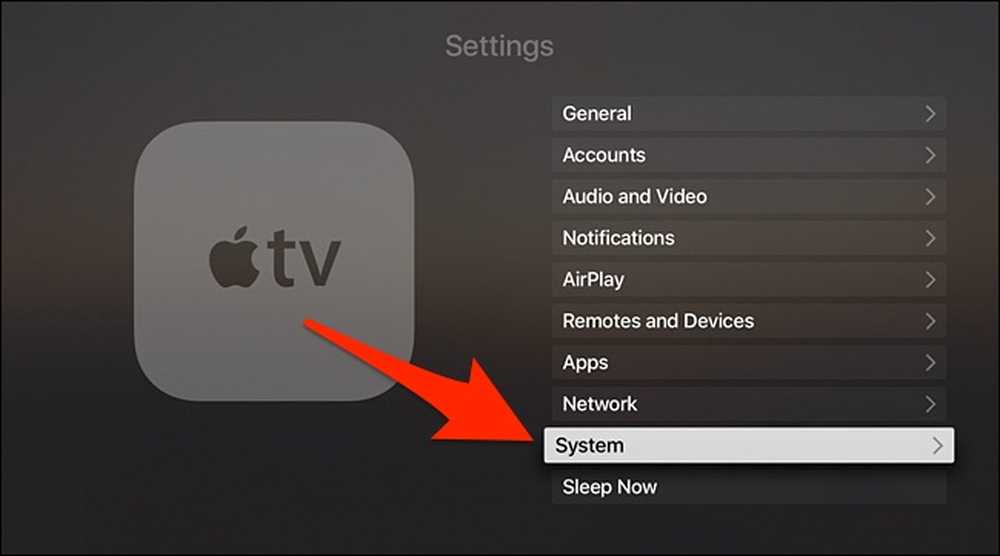
Нажмите «Обновления программного обеспечения».
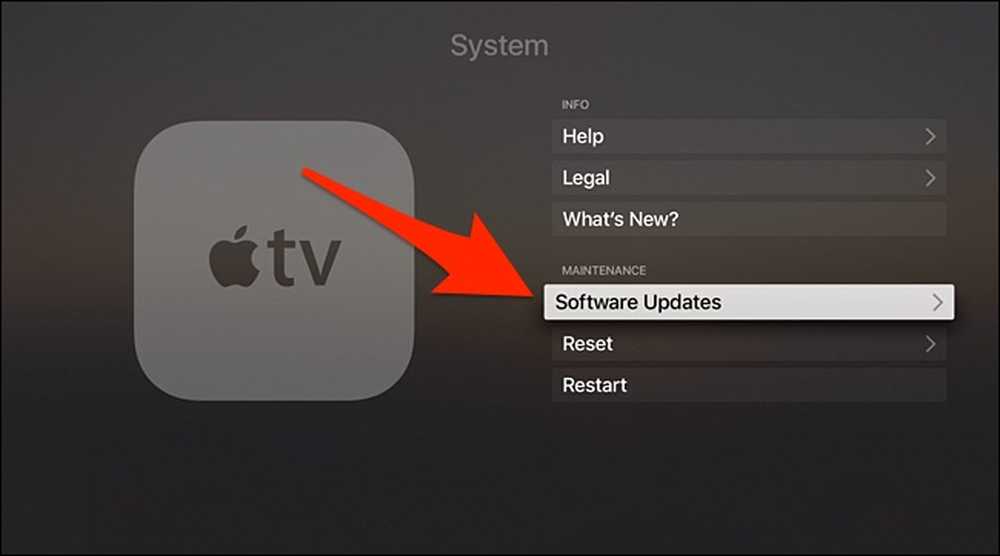
На следующем экране проверьте, установлен ли у вас уже tvOS 11. Это, скорее всего, тот случай, если у вас включено «Автоматическое обновление».
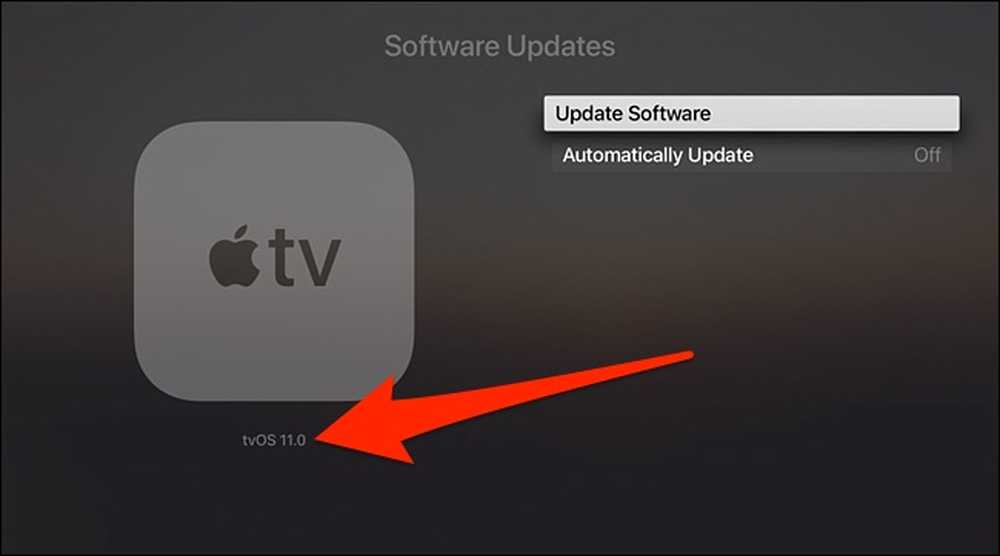
Если нет, выберите «Обновление программного обеспечения»..
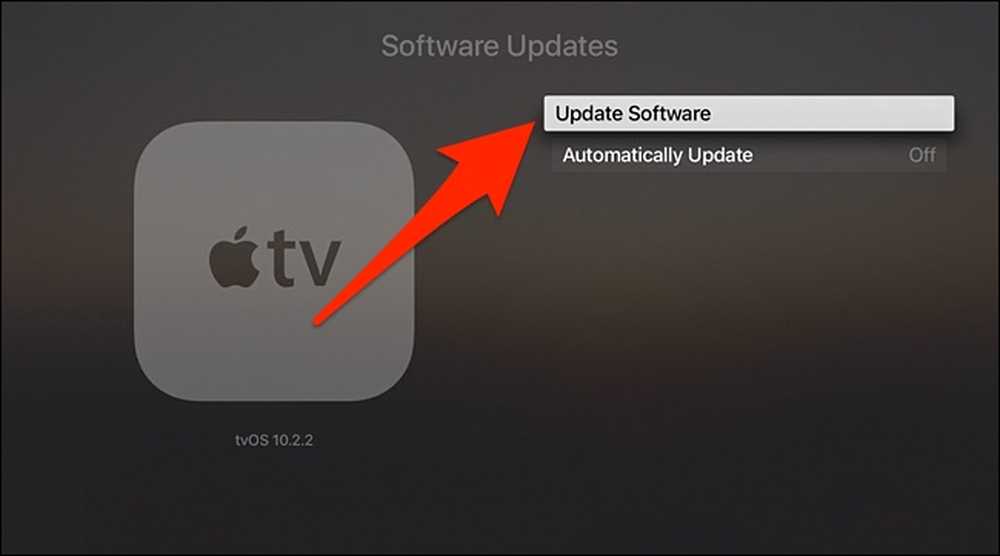
Когда появится всплывающее окно, нажмите «Загрузить и установить».
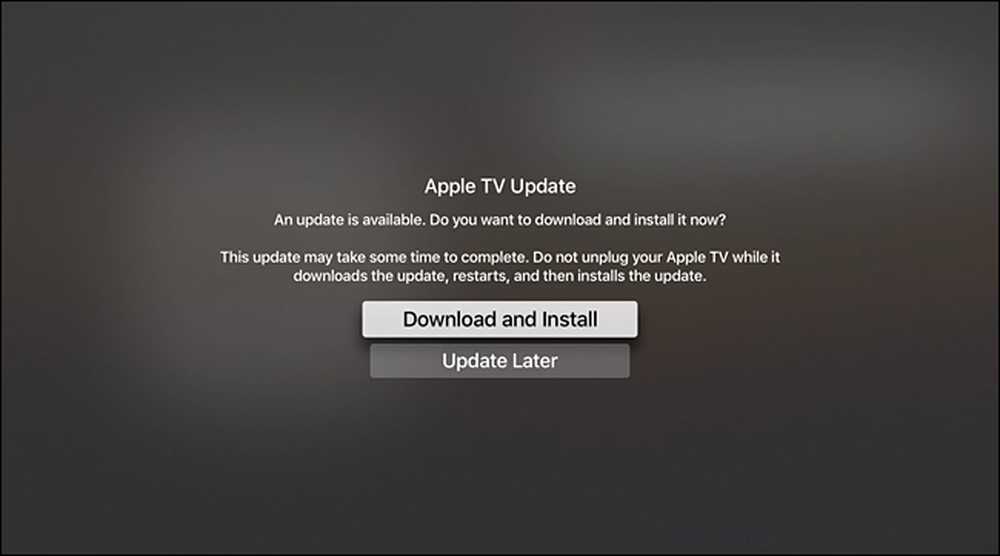
Обновление начнется загрузка, в левом нижнем углу отображается индикатор выполнения..
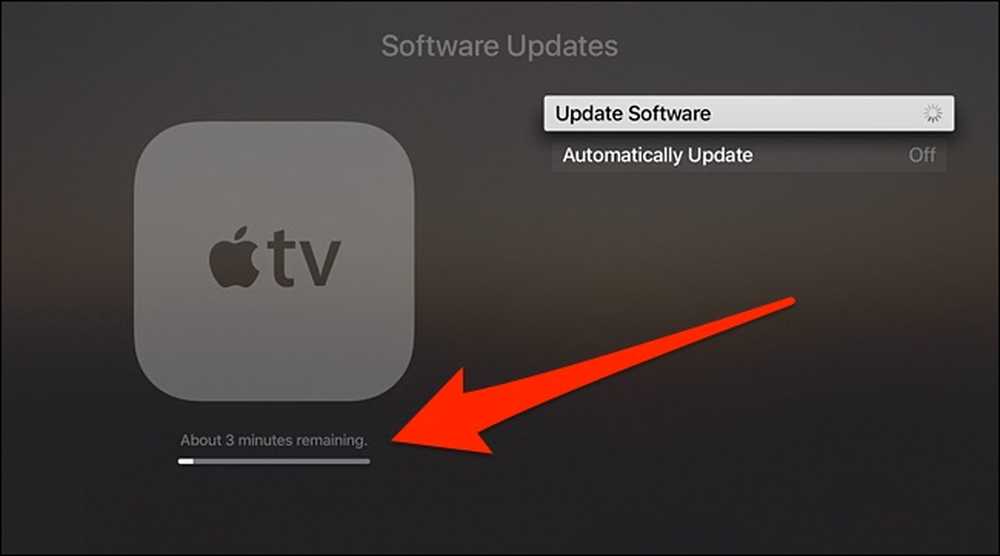
Через несколько минут Apple TV автоматически перезагрузится и продолжит процесс обновления..
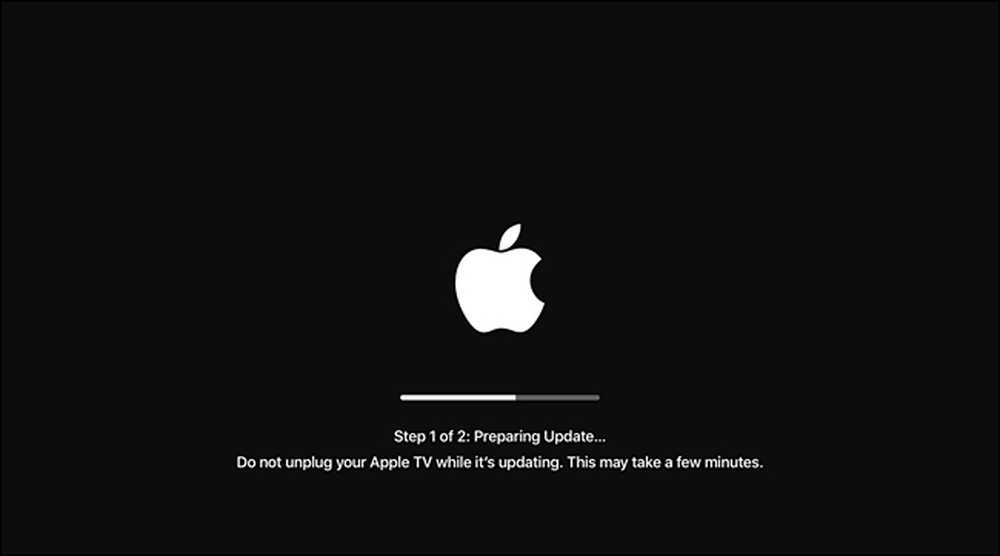
После завершения обновления вы попадете на экран приветствия, где он расскажет вам о некоторых новых функциях tvOS 11. Нажмите «Продолжить».
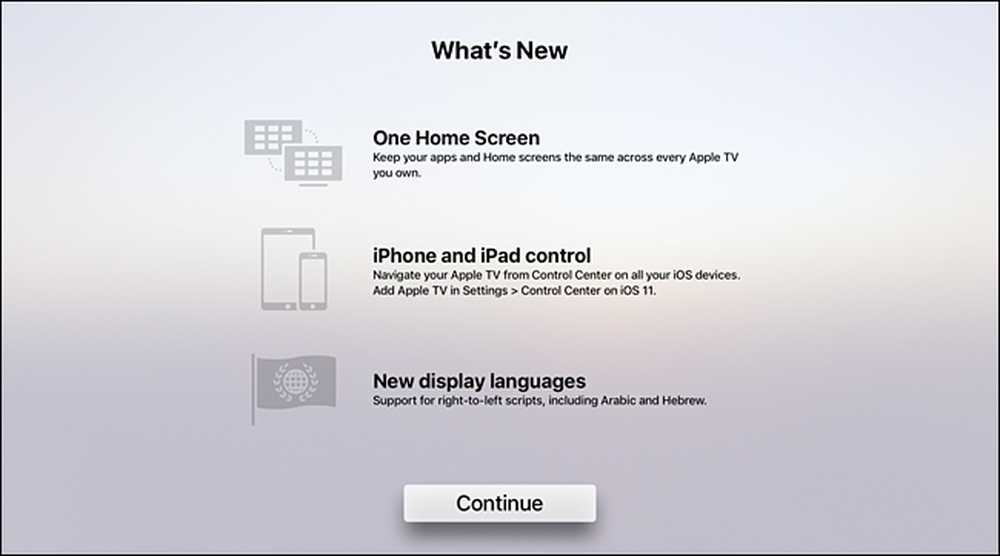
На следующем экране вы можете включить или отключить синхронизацию домашнего экрана, которая синхронизирует ваш макет домашнего экрана между несколькими устройствами Apple TV в вашем доме.
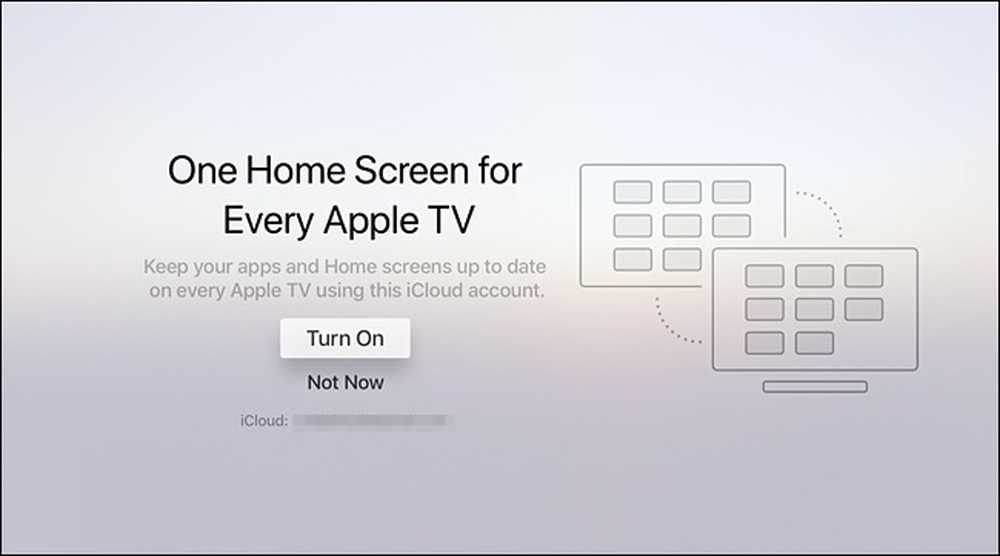
Далее, если вы уже включили единый вход с вашим кабельным провайдером, вы можете продолжить использовать его с последней версией tvOS или отключить его здесь.
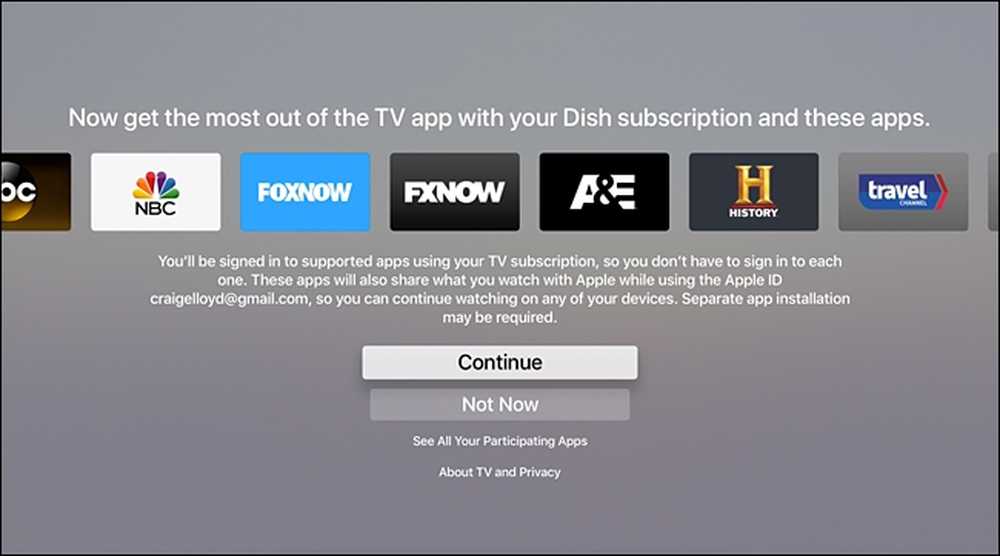
Это все, что нужно сделать! Теперь вы будете запускать tvOS 11 на своем Apple TV и сможете сразу же начать работать с новыми функциями. Обязательно обновите любые другие телевизоры Apple TV четвертого поколения в вашем доме, чтобы вы могли воспользоваться функцией синхронизации с домашним экраном.




